Voor een iOS (iOS 9) gebruiker zal u merken dat het nogal moeilijk is om uw iPhone (inclusief iPhone 6S) te verbinden met een iPad zodat u video’s, muziek, foto’s, boeken enzovoorts kunt delen. Hieronder enkele adviezen om zonder moeite uw iPhone met een iPad te verbinden:
Deel 1: Verbindt iPhone met iPad en deel gegevens met 1 klik
Om een gemakkelijke en veilige manier te vinden om de iPhone 6 met iPad te verbinden om zo documenten te delen tussen het apparaat, zal u hulp nodig hebben van MobileTrans voor Mac ( ou MobileTrans voor Windows). Wanneer u deze applicatie eenmaal op uw computer heeft, kunt u met behulp van een USB kabel uw iPhone 6S en iPad verbinden of de iPad met een iPhone. Hierna uw muziek, video’s. foto’s, contacten, berichten, telefoon logs en meer documenten met enkel één klik overbrengen. Het is een geweldige telefoon manager dat met vele prachtige functies meekomt:
- Elke data overbrengen tussen iOS (iOS 9), Android, Symbian en BlackBerry OS.
- Ondersteunt meer dan 3500 apparaten en netwerk.
- Backup uw mobiel data op Mac of Windows PC.
- Mobiel data herstellen vanuit iCloud backup, iTunes backup en mobiel overdracht backup.
- Definitief verwijderen van bestaande telefoongegevens.

Eenvoudige stappen om data tussen iPhone en iPad uit te wisselen
iSkysoft Phone Transfer geeft u de mogelijkheid om data uit te wisselen tussen iPhone 6 en iPad met zero losing. De stappen zijn daarnaast ook heel makkelijk.
Step 1: Installeer en lanceer iPhone met iPad transfer tool
Ten eerste dient u de mobile overdracht tool installeren op uw Mac of PC naar aanleiding van de on screen installatie instructies. Lanceer het programma en ga naar de hoofd interface.
Stap 2: Verbindt iPhone en iPad op uw computer
Nu kunt u uw iPhone en iPad verbinden met uw computer. Klik op het tabblad: “"Phone to Phone Transfer" in het programma van de hoofd interface. Ga naar de transfer window. Hier kunt u beide apparaten met gegevens van bron apparaten bekijken.
Klik op “Flip” zodat u de mogelijkheid heeft om het apparaat om te ruilen zodat u gegevens kunt delen van iPhone met iPad of van iPad met iPhone.
Deel 2: Hoe iPhone met iPad verbinden via Bluetooth
Bluetooth? Nou, het is eigenlijk niet mogelijk om een verbinding te maken tussen iPad met iPhone via Bluetooth (tenzij u iets meer doet). Apple heeft een overzicht vrijgegeven met details ten aanzien van iOS Supported Bluetooth profiles; Hierin vindt u informatie over hoe u de verbinding kan maken tussen iPhone met iPad – alhoewel miljoenen iOS gebruikes gefaald hebben. Hoe dan ook, als u echt wel een verbinding wilt maken tussen een iPhone met iPad via Bluetooth is er wel een oplossing die sneller en efficienter werkt; de Photoshare, Let wel: wordt alleen gebruikt om foto’s en contacten tussen apparaten te delen. (Sommige gebruikers beweren dat het alleen werkt bij het delen van tekst/documenten wanneer u tekst plakt in de “notes” sectie van een contact, hierna kunt u het delen zoals dat gebeurt bij foto’s en contacten.)
Deze applicatie daalt achteraf af en toe en zorgt daardoor voor de nodige irritatie. Iemand heeft eens gezegd dat het makkelijk is om foto’s tussen iPhone en iPad te delen, maar het wordt vervelend bij het overdragen van contacten: alleen één contact per keer. Aan de pluzijde krijgt u deze applicatie geheel gratis.
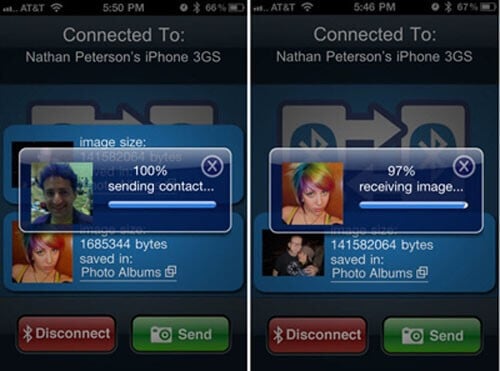
Deel 3: Hoe iPhone met iPad verbinden via iCloud
Misschien is Apple wel de meest opwindende doorbraak voor zover, iCloud geeft u:
"...toegang tot uw muziek, apps, laatste foto’s en meer van welk apparaat u ook heeft gebruikt. Het houdt uw e-mail, contacten en kanders up to date op al uw appaaten."
iCloud wordt gebouwd op elke nieuwe iOS apparaat en elke nieuwe Mac, dat is de gemakkelijkste manier om de gegevens op uw iPhone of iPad te beheren. U krijgt hierdoor makkelijk toegang tot uw gegevens als contacten, documenten, foto’s en meer. Wanneer u iCloud heeft geregeld op uw iPhone dient u er zeker van te zijn dat de laatste iOS versie op uw apparaat draait:
Notitie: U bent verplicht om dezelfde Apple ID te gebruiken wanneer u iCloud op uw iPhone en iPad regelt.
-
Configureer iCloud op uw iPhone en iPad
Na het voltooien van de update naar de nieuwe versie van iOS op uw iPhone of iPad, dient u de follow-up instructies te volgen om uw apparaat te activeren en iCloud te regelen. Indien u over de nieuwe versie van iOS beschikt, dient u naar “Settings” te gaan op de hoofdscherm. Tik hierna op iCloud, daarna uw Apple account benaderen om iCloud te activeren. -
Pas uw instellingen aan voor het delen van gegevens tussen iPhone en iPad
Klik op "Settings" op de hoofdscherm en selecteer iCloud. Activeer uw gegevens als Contacten, Kalenders, Foto’s, enzovoorts. U bent in staat om iCloud Backup te activeren. Om dit te doen, klik op de optie: "Storage & Backup" en activeer iCloud Backup. -
Schakel uw iCloud automatische downloads
Klik op "Settings" en selecteer iTunes & App Store optie, zet hierna Muziek, Apps en Boeken om iCloud automatische downloads te schakelen.
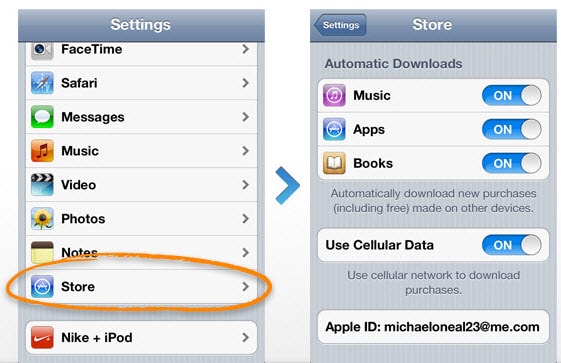
Deel 4: Hoe iPhone met iPad verbinden via iTunes
-
Verbindt uw iPhone en iPad met de computer
Allereerst ervoor zorgen dat u uw iPhone en iPad met uw computer verbindt met behulp van digitale USB kabels. Voer iTunes uit en dan zult u zien dat deze uw iPhone en iPad op hetzelfde moment detecteert. -
Backup uw iPhone
Nu kunt u een backup maken van uw iPhone met iTunes door te klikken op "Back Up Now". -
Herstel uw iPad van de iPhone backup file
Zodra de backup is uitgevoerd kunt u switchen naar uw iPad en klikken op "Restore Backup..." zodat u de iPhone-backup inhoud kunt brengen naar uw iPad.
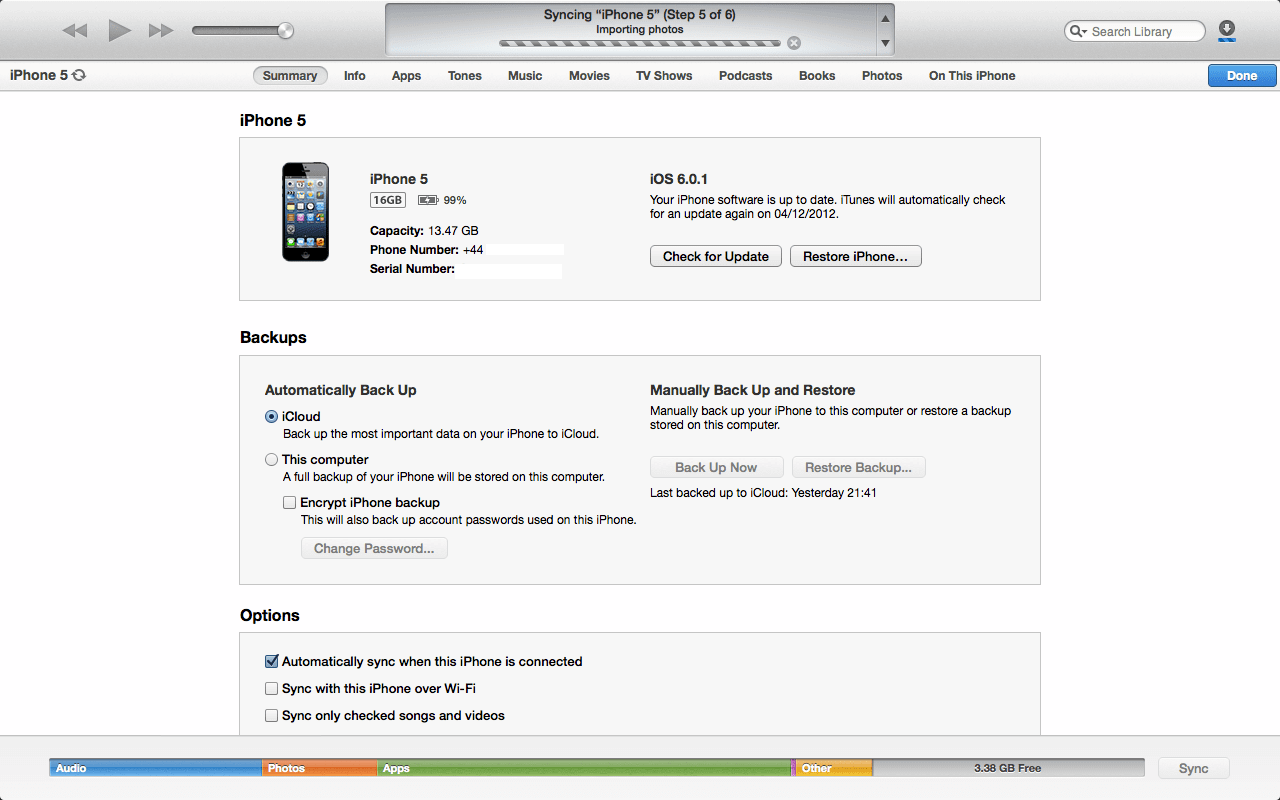
Part 5: Waarom iPhone met iPad verbinden (inclusief iOS 9)
Apple's iOS apparaten bestaan niet langer dan een decennium, maar heeft nog steeds invloed op onze levensstijl door binnen korte tijd onze levensstijl drastisch te beinvloeden. Deze apparaten bieden een heleboel verwerkingskracht aan en een groot aantal kenmerken, vanaf het controleren van e-mail op onze mobiel tot het beheren van grote bedrijven op een enkele tablet door ervoor te zorgen dat het makkelijk gebruik kan worden in huis zwel op kantoor.
Er zijn een heleboel redenen achter het idee om verbinding te maken tussen de iPhone 6 Plus/6/5s/5c/5/4s/4) met een iPad (inclusief iOS 9).
#1. Deze apparaten kunnen met elkaar in verbinding komen, wat betekent dat u heel makkelijk informatie op uw iPhone kunt delen met een iPad. Iets dat heel handig uitkomt bijvoorbeeld gedurende een presentatie of wanneer u uw productiviteit wilt opkrikken.
#2. Elk apparaat kan gebruikt worden als hotspot zodat het andere apparaat toegang kan hebben tot het internet, ook al is er sprake van enige problemen met de verbinding. Het is ten alle tijden heel handig, aangezien u makkelijk een nieuwe Wi-Fi verbinding kunt creeren, wanneer u ook wilt.
#3. U kunt video’s en muziek delen van het ene apparaat naar het andere zonder enig moeite nadat u de verbinding heeft gemaakt. Het zal u helpen bij het bewaren van dezelfde inhoud op beide apparaten, bruikbaar in situaties waarbij u niet over beide apparaten beschikt maar wel toegang nodig heeft tot de informatie.
#4. U zou eventueel ook een verbinding willen maken tussen uw iPhone en iPad om zo de juiste diagnose van elk probleem vast te stellen en ervoor zorgen dat alles correct werkt. Er zijn een heleboel applicaties die u makkelijk kunnen helpen bij het maken van een verbinding tussen twee apparaten.
#5. Het delen van boeken is ook belangrijk, vooral wanneer u wilt voorbereiden voor een examen en daarvoor toegang nodig heeft tot uw boeken op uw apparaten.
Welke manier is het beste voor u om uw iPhone aan te sluiten met iPad?
| Verbindt iPhone met iPad | Voordelen | Nadelen |
|---|---|---|
| Via iSkysoft Phone Transfer | Hiermee kunt u de verbinding tussen de twee apparaten maken, data gratis overzetten. | Geen ondersteuning voor het overbrengen van apps tussen iPhone en iPad. |
| Via Bluetooth | De verbinding wanneer u ook wilt aanmaken, zelfs wanneer u op straat bent. | Er zullen perioden zijn waarbij u niet in staat zal zijn om succesvol een verbinding te maken of de verbinding zal niet werken. |
| Via iCloud | Wanneer u de verbinding eenmaal heeft gemaakt zal het voor altijd blijven, totdat u het uit uzelf stopt. | Er zijn teveel stappen om te volgen met als gevolg dat het verwarrend kan worden voor onervaren gebruikers. |
| Via iTunes | De connectie die u maakt is zeer stabiel. | Alleen via de backup and herstel is het mogelijk om de verbinding te maken met de iPad en iPhone. |









